如果您使用的是OneDrive,则可以在不离开OneDrive的情况下在Web或移动应用程序中访问Microsoft SharePoint或Microsoft Teams文件。您最近与之交互或遵循的共享库将出现在导航中。您还可以在列表中看到Microsoft 365组,因为每个组都有自己的团队站点。
在网络上的OneDrive中查看您的SharePoint或Microsoft Teams文件
通过www.office.com/signin登录到Microsoft 365 。
重要提示: 您是否在中国使用21Vianet运营的Microsoft 365?如果是这样,请参阅登录Office 365的位置以获取登录信息。
选择应用启动器图标,然后选择OneDrive。
在“共享库”下,选择一个网站或团队以将其打开。(如果您没有看到列出的站点,请单击“更多库”。)
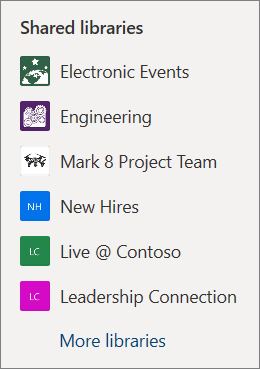
在OneDrive移动应用中查看您的SharePoint或Microsoft Teams文件
在使用您的工作或学校帐户登录的OneDrive应用中,选择“库”。
选择站点的名称,然后选择文件所在的库。(该站点可能是您所属的团队或小组,您可能必须选择“文档”或其他库来查找文件。)
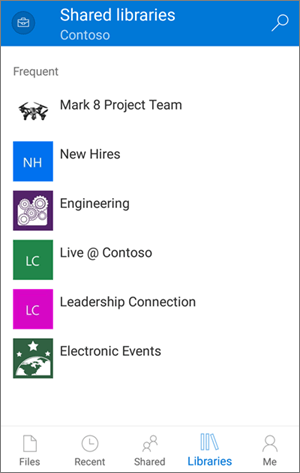
将SharePoint或Microsoft Teams网站固定到您的列表
网站在列表中的显示顺序取决于您与每个网站中的文件进行交互的频率。如果您希望特定站点始终显示在列表中,则可以关注它。
通过www.office.com/signin登录到Microsoft 365 。
重要提示: 您是否在中国使用21Vianet运营的Microsoft 365?如果是这样,请参阅登录Office 365的位置以获取登录信息。
选择应用启动器图标,然后选择OneDrive。
在“共享库”下,选择一个网站或团队以将其打开。(如果您没有看到列出的站点,请单击“更多库”。)
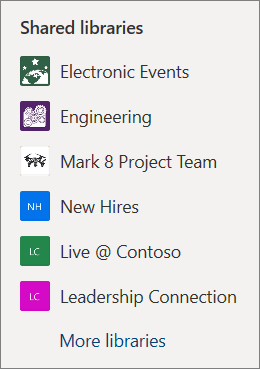
在屏幕顶部,选择转到网站。
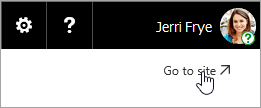
在屏幕顶部,选择不遵循。文本将更改为Following。
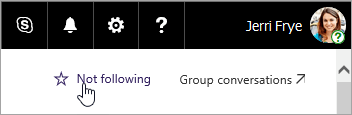
您可以访问的SharePoint网站的类型
从OneDrive,您可以访问以下类型的网站:
团队网站
项目现场
文件中心
记录管理站点
Microsoft 365组

